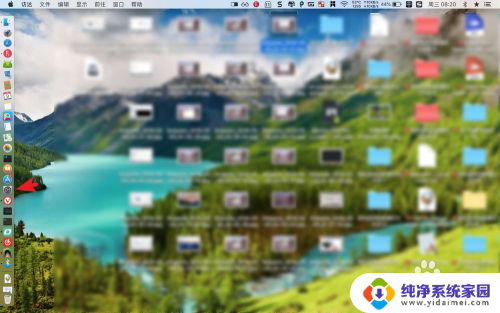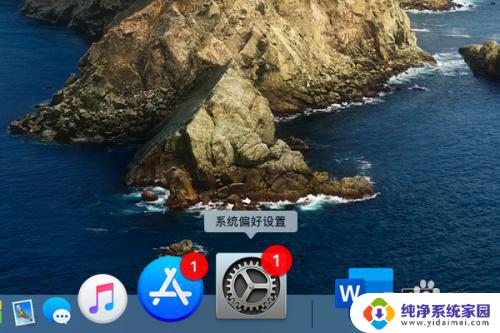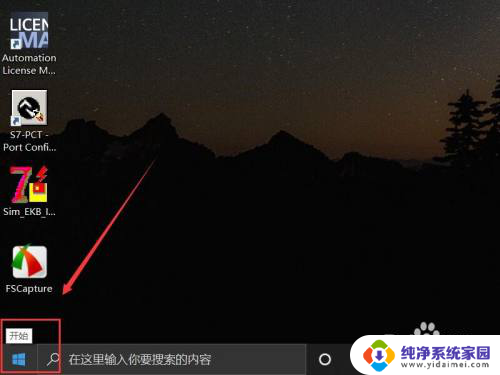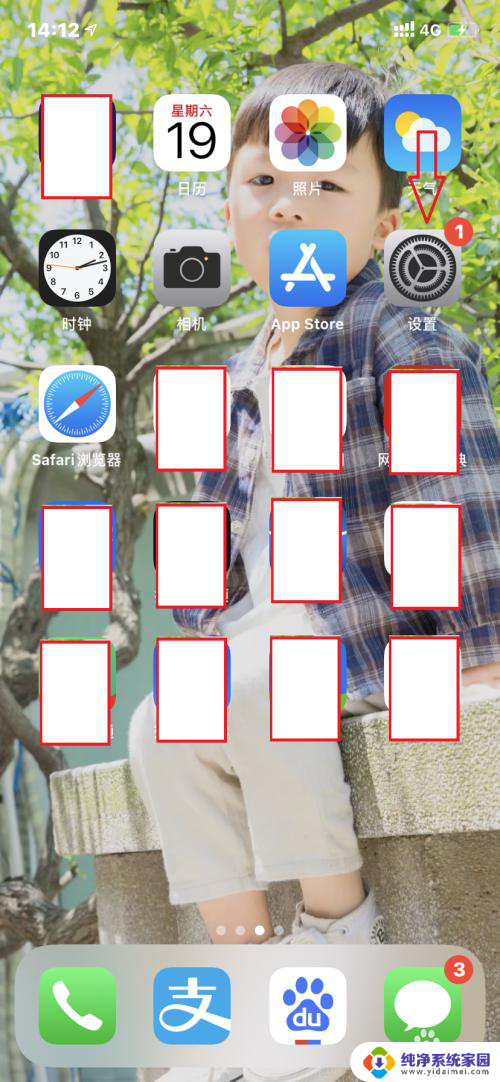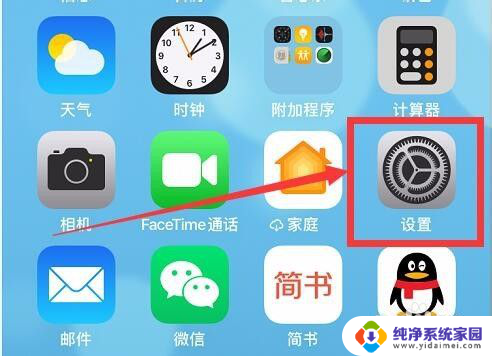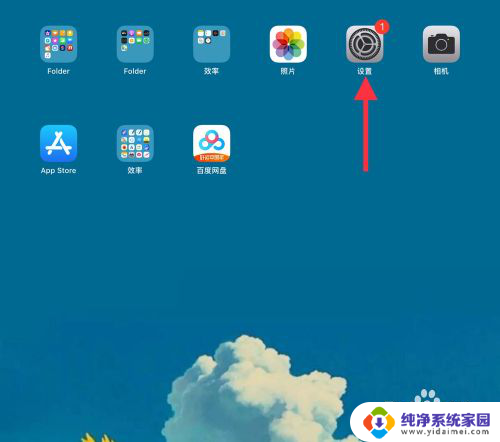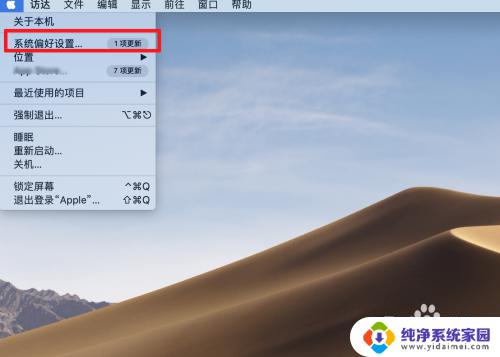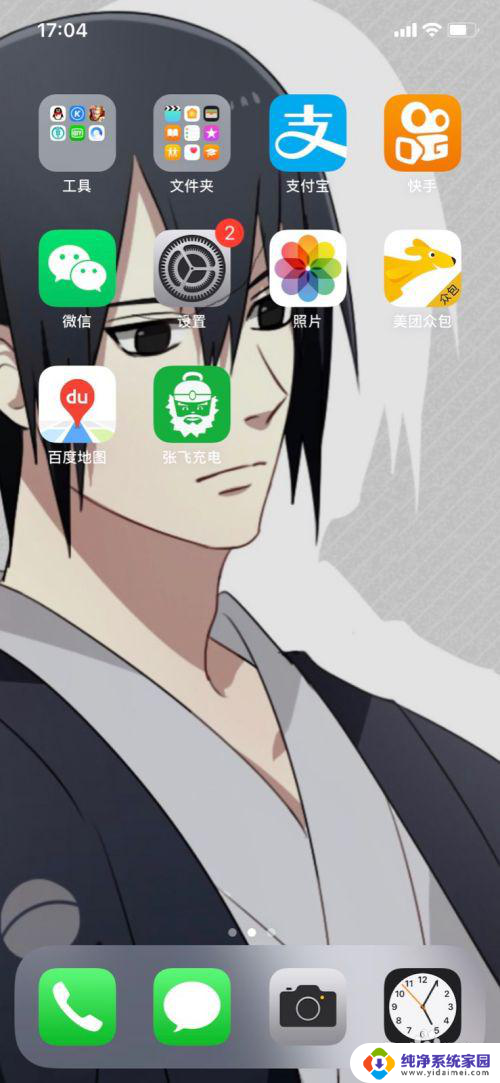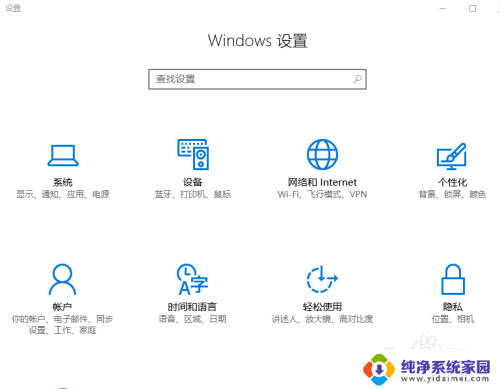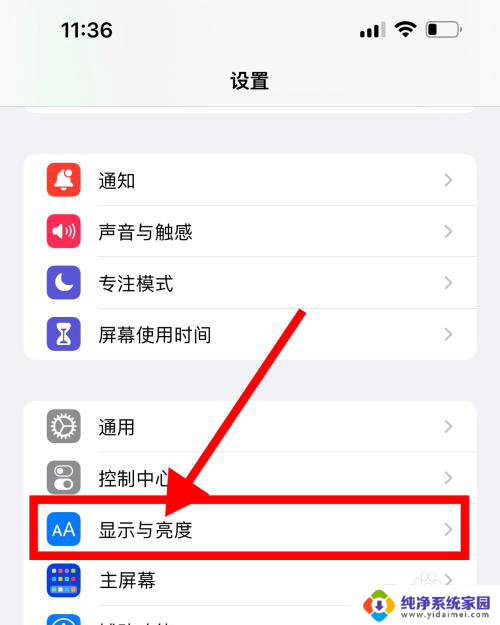苹果笔记本锁屏时间怎么设置 如何在MacBook上调整自动锁屏的时间
更新时间:2024-02-04 10:51:40作者:yang
苹果笔记本的锁屏时间是指在一段时间内无操作后,电脑会自动进入锁屏状态,以保护用户的隐私和安全,对于MacBook用户来说,调整自动锁屏的时间可以根据个人需求和使用习惯进行设置。通过调整锁屏时间,我们可以避免长时间不使用电脑时的能源浪费,同时也能够更好地保护个人信息的安全。如何在MacBook上调整自动锁屏的时间呢?接下来我们将一起探讨这个问题。
具体步骤:
1.看到图一的箭头了吧根据它指向的位置点击一下,然后根据图二的箭头点击安全性与隐私。
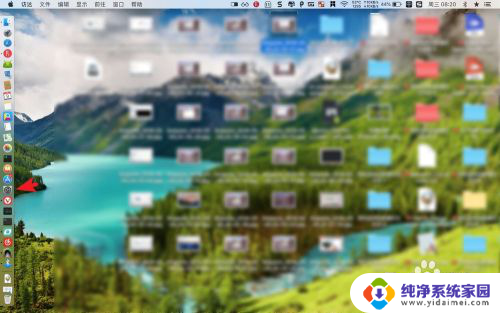
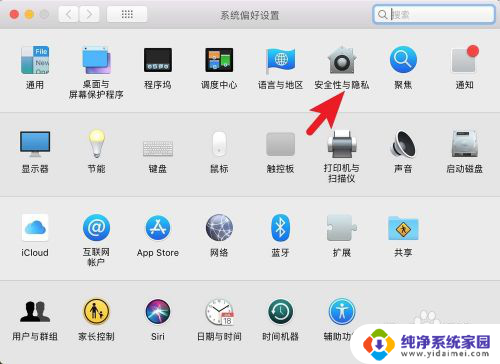
2.点击安全以隐私这里的通用,在进入随眠或开始屏幕保护程序。点击旁边的立即。
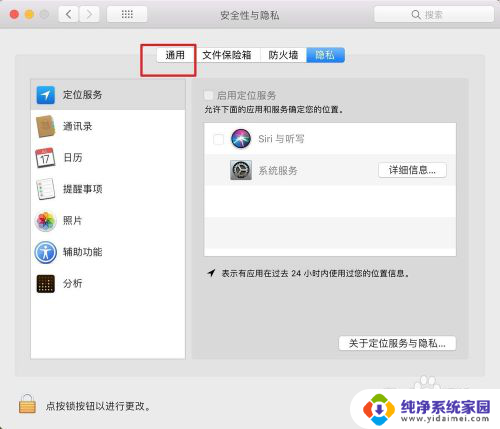
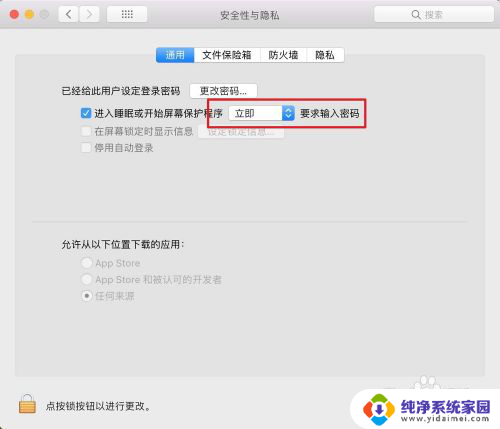
3.此时在列表里面点选一个时间,选择后即可。
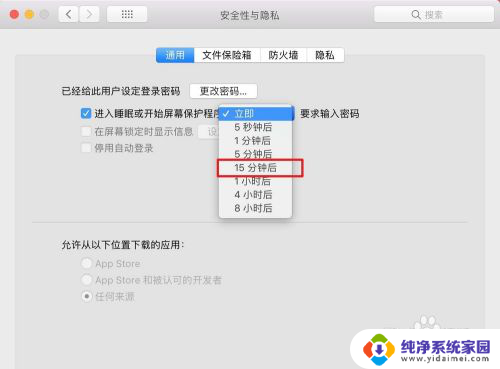
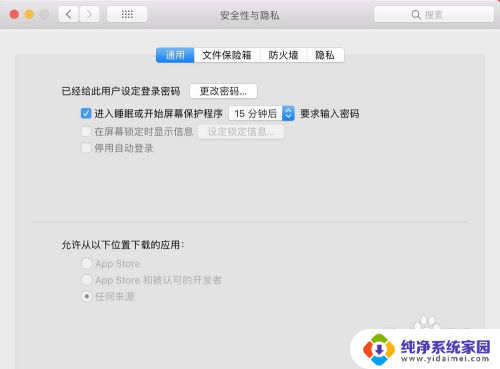
4.如果要取消锁屏的,则把在进入随眠或开始屏幕保护程序前面的勾取消。然后点击关闭屏幕锁定。
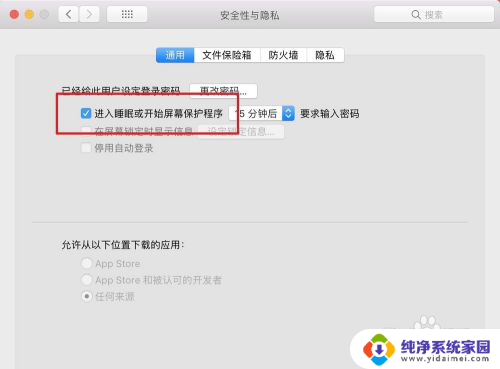
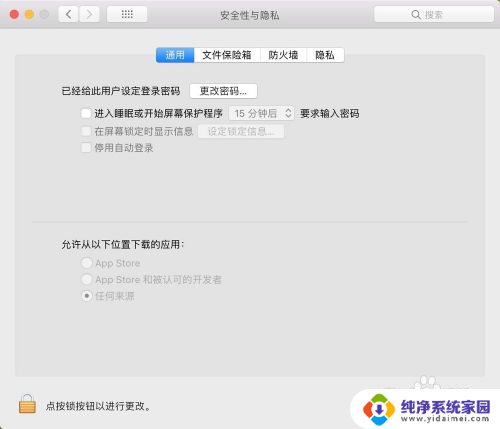
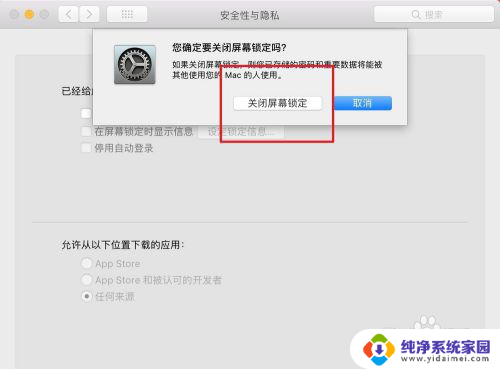
5.最后点击设置里面的红色的按钮,退出到桌面即可,自动锁屏已经被取消了的。
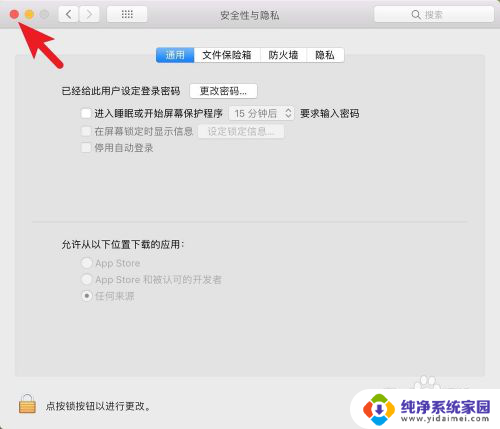
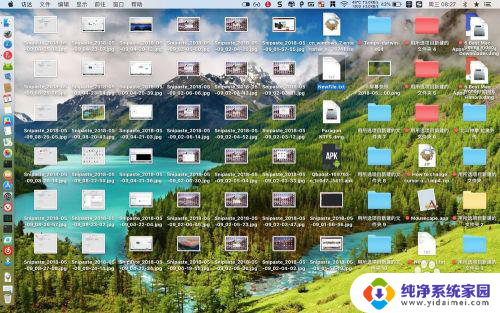
以上就是如何设置苹果笔记本的锁屏时间的全部内容,如果你也遇到相同的情况,赶快参照我的方法来处理吧!希望对大家有所帮助。